一、IDEA配置Tomcat运行web项目的步骤
之前一直在eclipse上进行web项目开发,刚转IDEA,发现在IDEA上部署Tomcat并不一样,比eclipse部署要麻烦些。
这是我使用的版本环境

Tomcat使用的apache-tomcat-9.0.0.M13,具体步骤如下
Step 1:创建web项目,这个不详细介绍了..

Step 2:在IDEA的settings( Ctrl + Alt + S )选项中配置Tomcat。根据你本地下载配置好的Tomcat路径来,我的Tomcat解压安装到E盘的,并在本地配置好环境变量。

Step 3:在Project Structure (Ctrl + Alt + Shift + S)中Modules点击绿色+图标导入Helloween项目模块

Step 4:创建Artifact 点击绿色+图标选择第二项Web Application:exploded
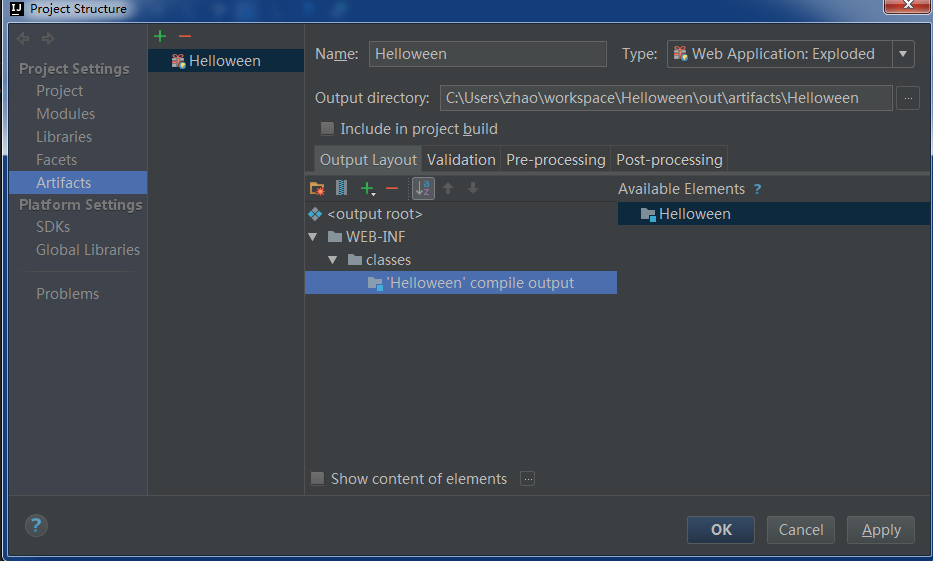
Step 5: 在菜单栏Run---->Edit Configurations中,点击+为Tomcat进行配置。
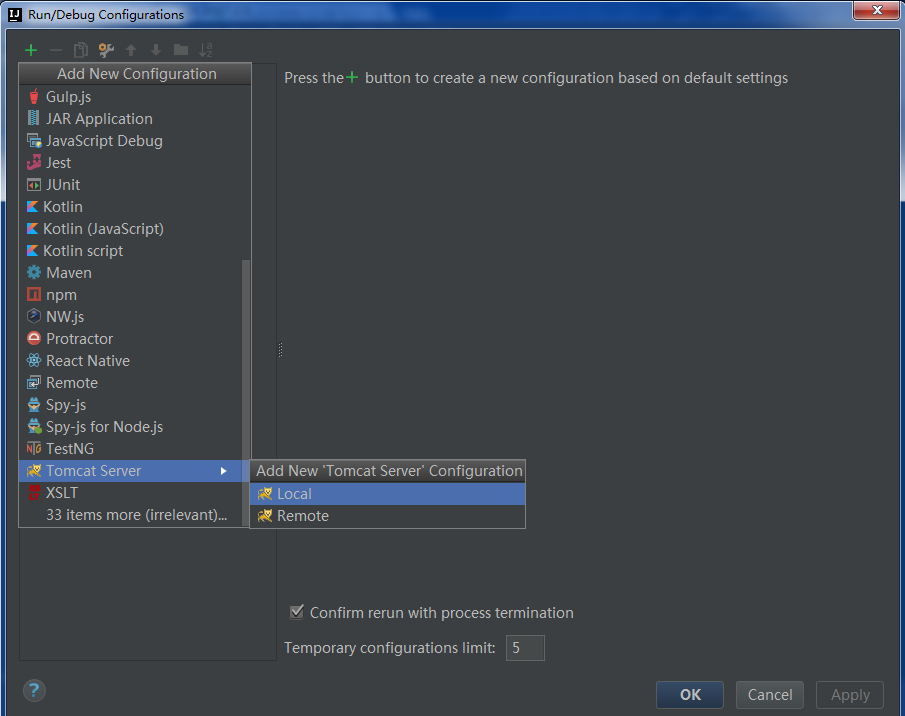
在deployment中点击+选择Artifact,IDEA自动选择了之前配置的Artifact.点击确定即可。
Step 6:把Tomcat跑起来,点击run图标就大功告成了。
二、idea运行web项目乱码问题解决
windows下idea中web项目乱码,主要原因是服务器端乱码(执行webservlet的时候,编码格式改变),导致客户端的编码格式与webservlet传递过的编码格式不一致。
前端网页的编码,通常会设置为utf8,但是经过webservlet的的时候通常会默认转码为gbk模式,而idea编辑工具中的设置也是utf8。
设置idea的编码:file->Settings->Editor->Filecodings(在这里设置编辑器的全局编码);然后设置VM Options编码配置 -Dfile.encoding=UTF-8。这样设置只是设置了项目应用的编码,如果仍旧存在乱码,需要进入到C:\Program Files (x86)\JetBrains\IntelliJ IDEA 2016.2.5\bin\修改idea.exe.vmoption或者是idea64.exe.vmoptions(32或者64位的区别),增加这么一行代码-Dfile.encoding=UTF8。这时候可能控制台报错,再加上另外一行代码-Dsun.jnu.encoding=UTF8.
-Xms128m
-Xmx750m
-XX:ReservedCodeCacheSize=240m
-XX:+UseConcMarkSweepGC
-XX:SoftRefLRUPolicyMSPerMB=50
-ea
-Dsun.io.useCanonCaches=false
-Djava.net.preferIPv4Stack=true
-Djdk.http.auth.tunneling.disabledSchemes=""
-XX:+HeapDumpOnOutOfMemoryError
-XX:-OmitStackTraceInFastThrow
-Dfile.encoding=UTF8
-Dsun.jnu.encoding=UTF8





 本文介绍了在IDEA中配置Tomcat运行web项目的详细步骤,包括设置Tomcat路径、导入项目模块、创建Artifact以及配置运行配置。同时,针对IDEA运行web项目出现的乱码问题,提供了设置编辑器编码和修改VM Options的方法,以确保服务器与客户端编码一致,避免乱码问题。
本文介绍了在IDEA中配置Tomcat运行web项目的详细步骤,包括设置Tomcat路径、导入项目模块、创建Artifact以及配置运行配置。同时,针对IDEA运行web项目出现的乱码问题,提供了设置编辑器编码和修改VM Options的方法,以确保服务器与客户端编码一致,避免乱码问题。

















 308
308

 被折叠的 条评论
为什么被折叠?
被折叠的 条评论
为什么被折叠?








